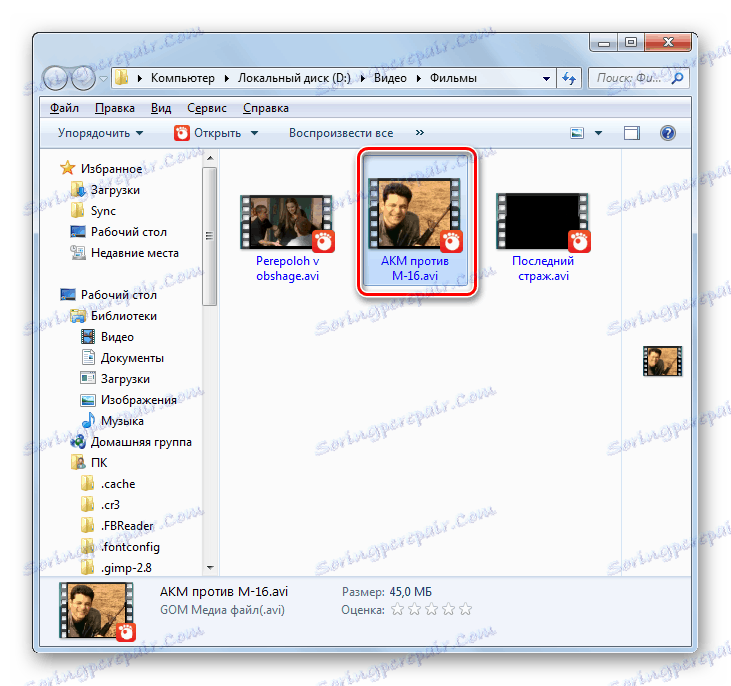Pretvorite MOV video datoteke v format AVI
To ni neobičajno za situacijo, v kateri želite pretvoriti video datoteke MOV v bolj priljubljen format AVI, ki ga podpira veliko različnih programov in naprav. Poglejmo, s kakšnimi sredstvi je mogoče izvajati ta postopek na računalniku.
Vsebina
Pretvarjanje formatov
Pretvorite MOV v AVI, tako kot večina drugih vrst datotek, lahko uporabite pretvorbene programe, nameščene na vašem računalniku ali spletne storitve za preoblikovanje. V tem članku bomo obravnavali samo prvo skupino metod. Podrobno bomo podrobno opisali algoritem za pretvorbo v določeni smeri s pomočjo različnih programov.
1. način: Format Factory
Najprej analiziramo vrstni red dejanj za določeno nalogo v univerzalnem pretvorniku Format Factory .
- Odprite faktor oblikovanja. Izberite kategorijo »Video« , če je privzeto izbrana druga skupina. Če želite odpreti nastavitve konverzije, kliknite ikono, na kateri je ime "AVI" na seznamu ikon.
- Začne se okno z nastavitvami preusmeritve v AVI. Najprej morate dodati izvirni video za obdelavo. Kliknite Dodaj datoteko .
- Aktivirano je orodje za dodajanje datoteke kot okna. Vnesite imenik, kjer se nahaja original MOV. Ko označite video datoteko, kliknite »Odpri« .
- Izbrani predmet bo dodan na seznam preusmeritev v oknu z nastavitvami. Zdaj lahko določite lokacijo izhodnega imenika konverzije. Trenutna pot do nje je prikazana v polju »Ciljna mapa« . Če jo želite popraviti, pritisnite »Spremeni« .
- Začelo se je orodje Brskanje po mapah . Izberite želeni imenik in kliknite »V redu« .
- Nova pot do nastanka imenika bo prikazana na območju »Ciljna mapa« . Sedaj lahko z nastavitvami konverzij dokončate manipulacije s klikom na "V redu" .
- Na podlagi navedenih nastavitev bo v glavnem oknu Format Factor ustvarjena pretvorbena naloga, katere glavni parametri so določeni v ločeni vrstici na seznamu preusmeritev. Ta vrstica prikazuje ime datoteke, njegovo velikost, smer konverzije in ciljno mapo. Za začetek obdelave izberite ta element in pritisnite "Start" .
- Obdelava datotek se začne. Uporabnik lahko spremlja napredek tega procesa z uporabo grafičnega kazalnika v stolpcu »Stanje« in informacij, ki so prikazane v odstotkih.
- Konec obdelave označuje stanje statusa v stolpcu »Stanje« .
- Če želite obiskati imenik, kjer se nahaja datoteka AVI, izberite opravilno vrstico za konverzije in kliknite na oznako »Dokončna mapa« .
- Začelo se bo "Raziskovalec" . Odprlo se bo v mapi, kjer se nahaja rezultat pretvorbe z razširitvijo AVI.
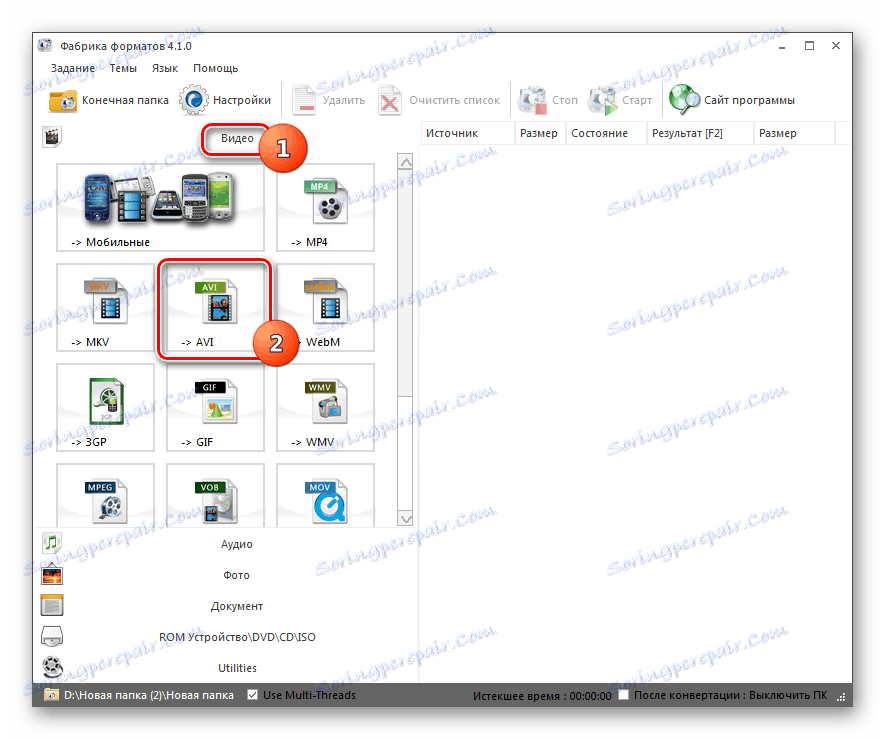
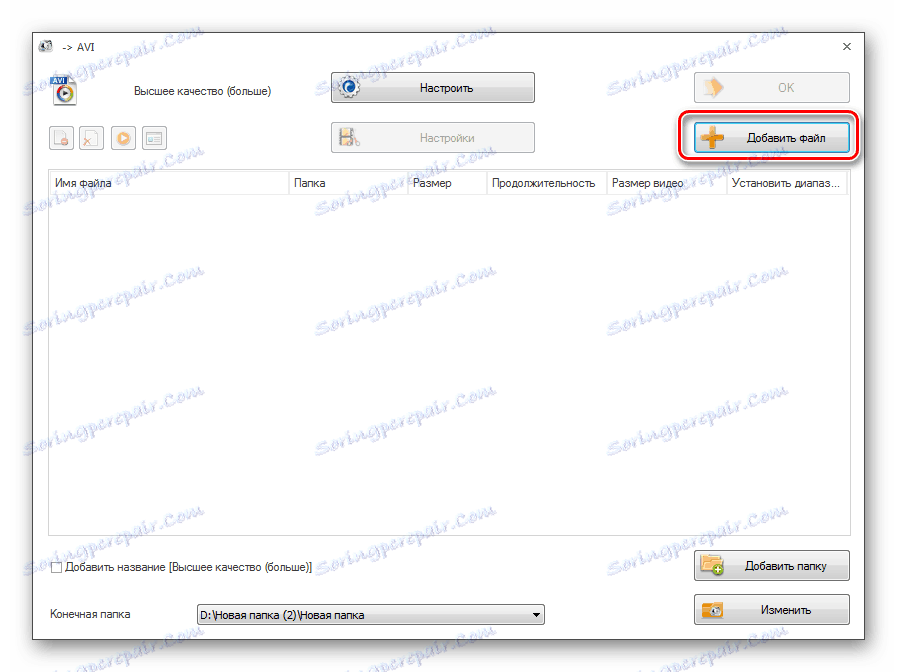
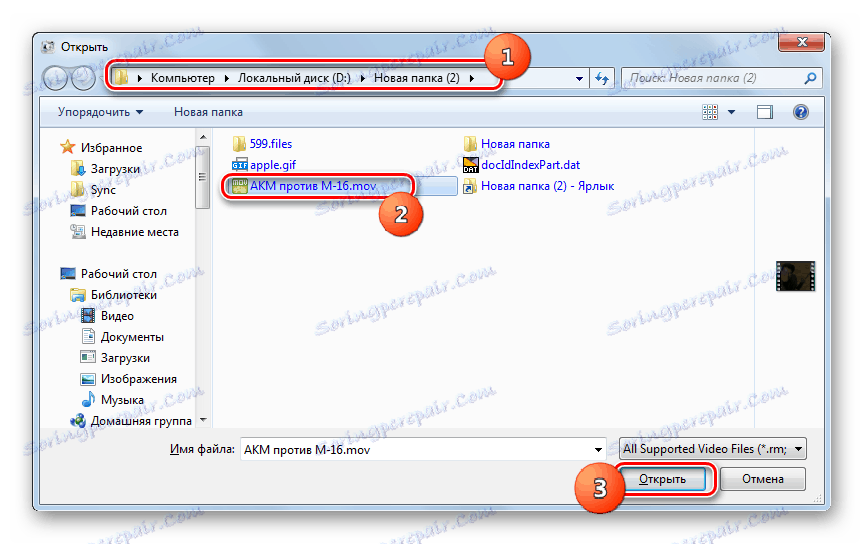
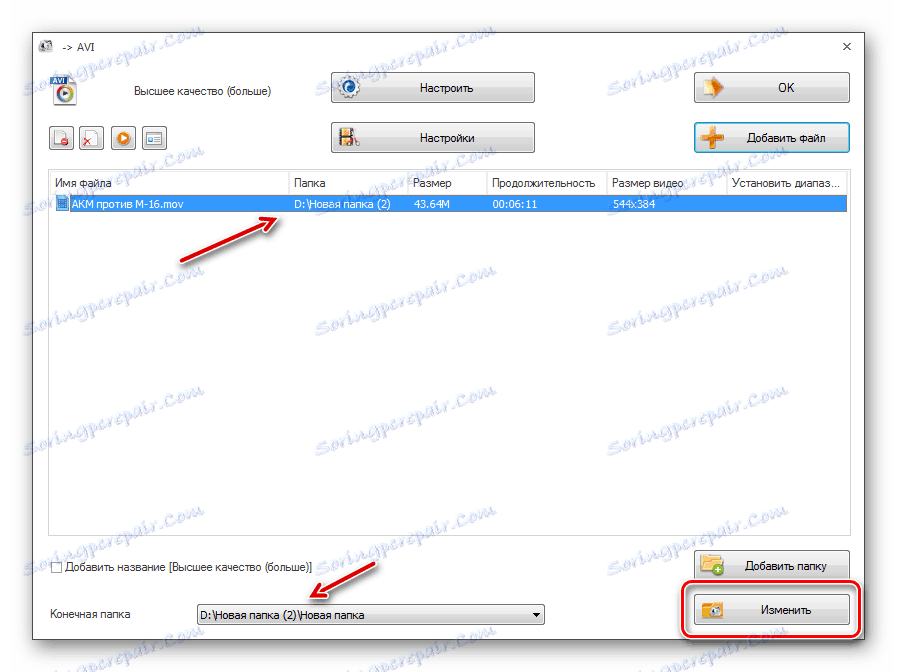
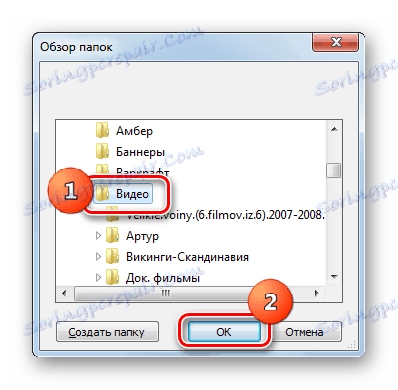
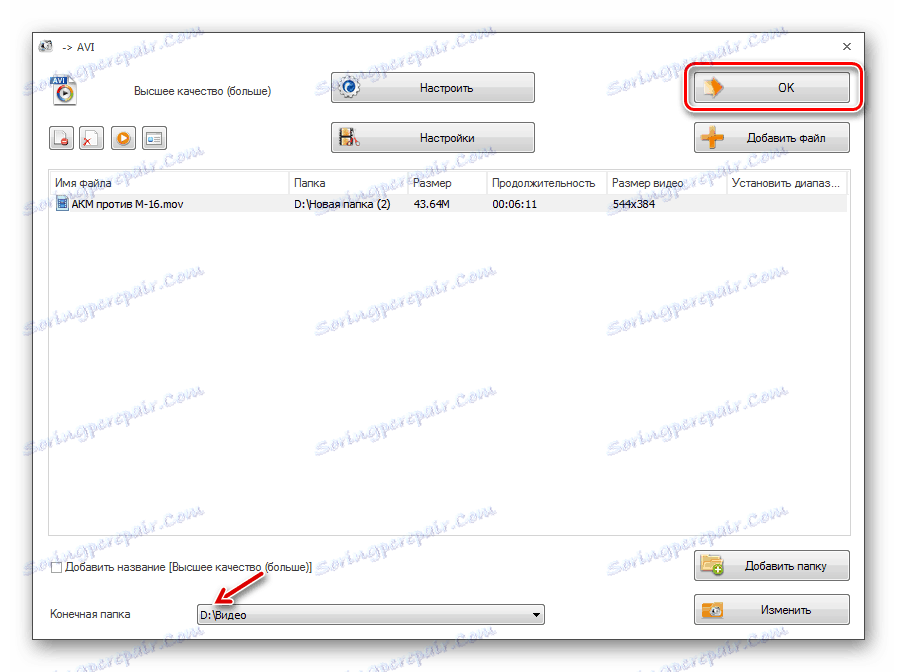
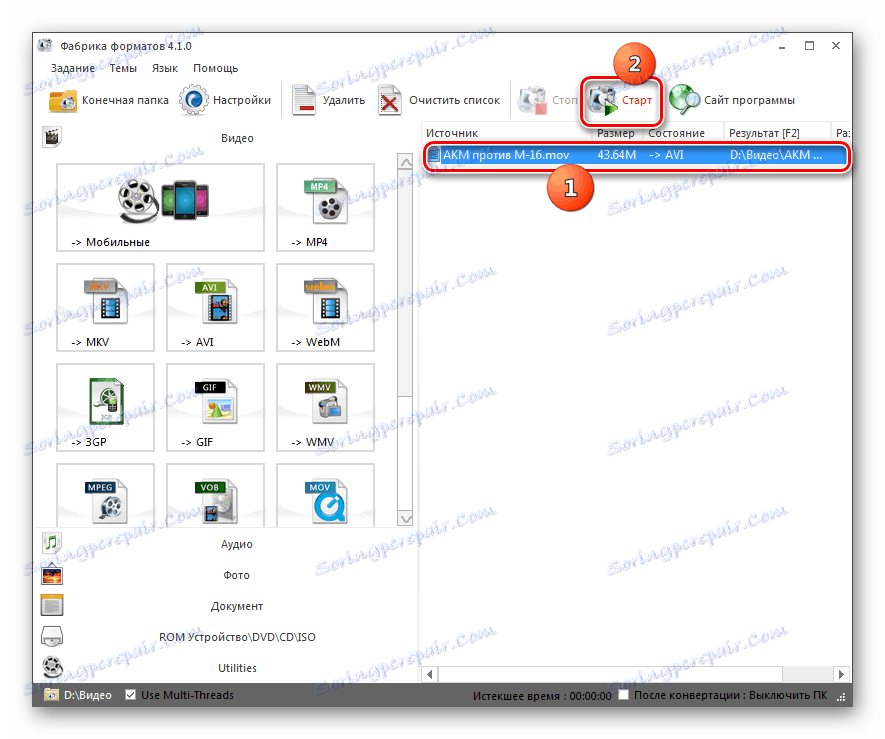
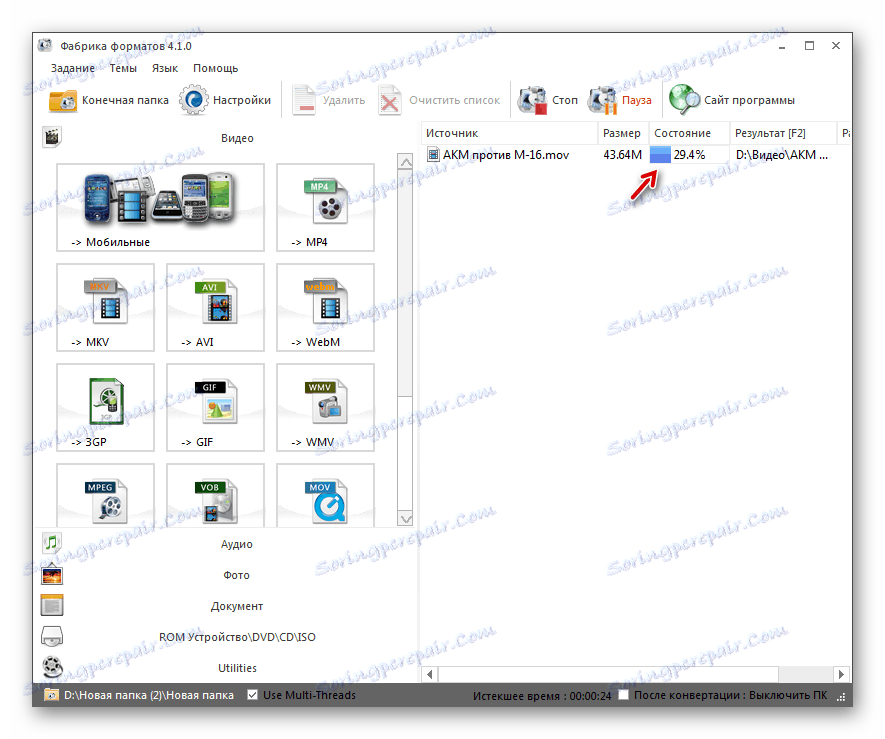
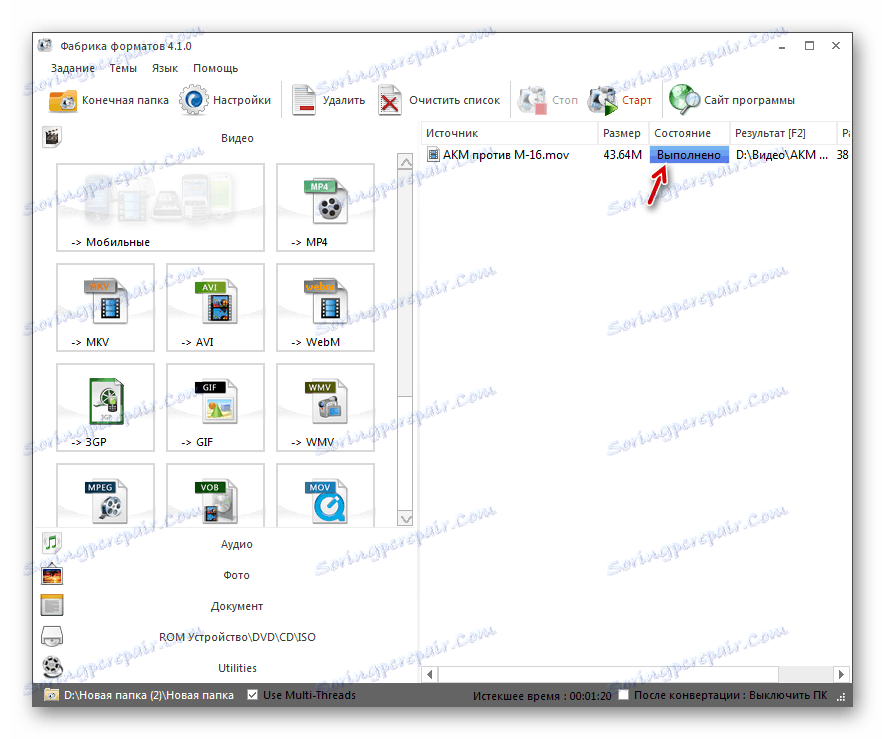
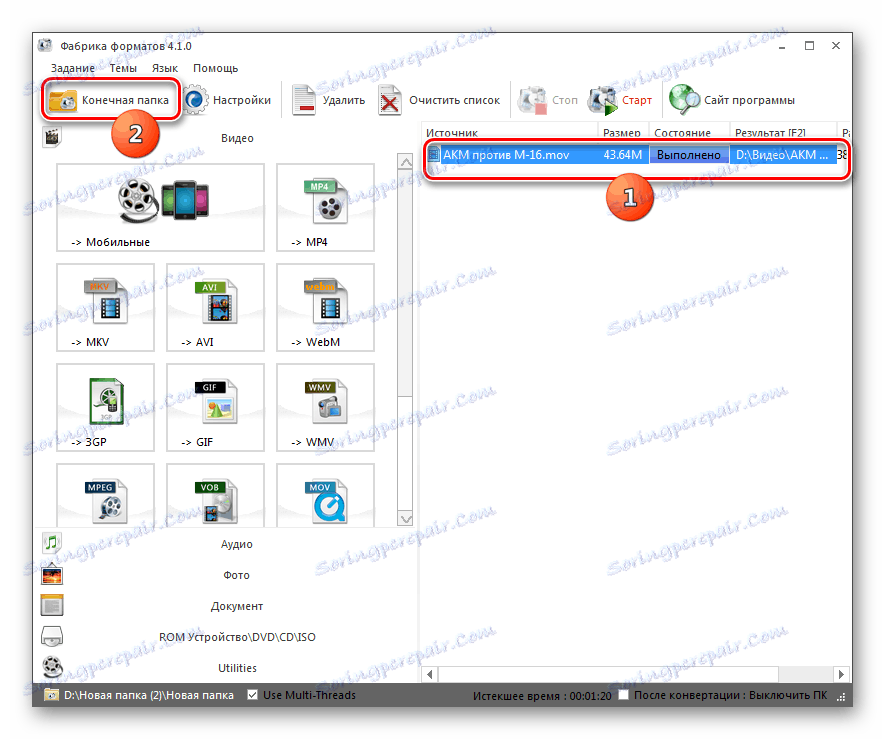
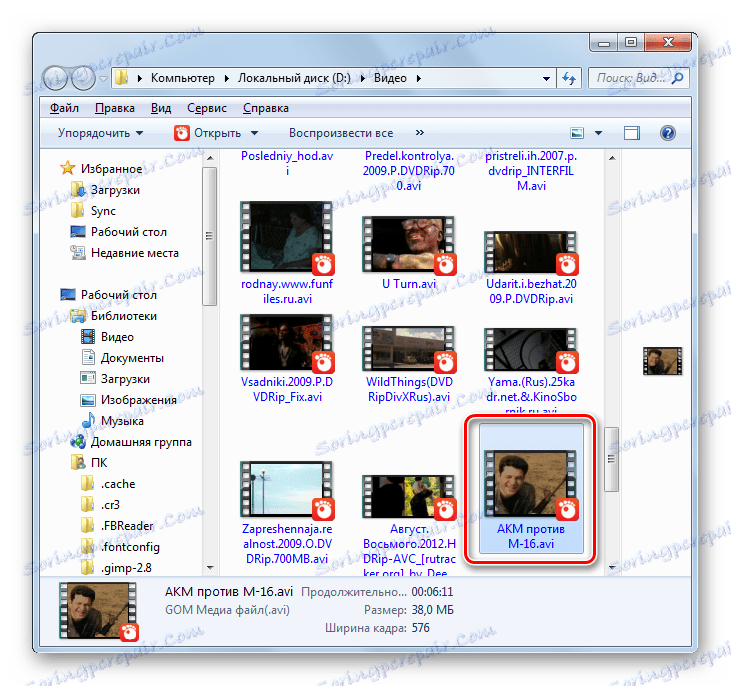
Opisali smo najpreprostejši algoritem za pretvorbo MOV v AVI v formatu Format Format, po želji pa lahko uporabnik za naprednejše nastavitve izhodnega formata pridobi natančnejši rezultat.
2. način: kateri koli video pretvornik
Zdaj se bomo osredotočili na preučevanje algoritma za manipulacijo za pretvorbo MOV v AVI s pomočjo video pretvornika Vsak pretvornik .
- Zagon Eni Converter. Na kartici Konverzijo kliknite Dodaj videoposnetek .
- Odprlo se bo okno za dodajanje video datoteke. Nato vnesite mapo lokacije originalne MOV. Ko označite video datoteko, kliknite »Odpri« .
- Ime filma in pot do nje bosta dodana na seznam predmetov, pripravljenih za konverzijo. Zdaj morate izbrati končni format konverzije. Kliknite polje na levi strani elementa »Pretvori!« V obliki gumba.
- Prikaže se seznam oblik. Najprej preklopite na način »Video datoteke« tako, da kliknete ikono v obliki videokasete na levi strani seznama. V kategoriji »Video formati« izberite možnost »Prilagojen film AVI« .
- Zdaj je čas, da določite odhodno mapo, kjer bo obdelana datoteka. Njegov naslov se prikaže v desnem delu okna v območju "Output directory" v nastavitvenem bloku "Basic settings " . Če želite spremeniti trenutno določen naslov, kliknite ikono mape na desni strani polja.
- "Brskaj po mapah" je aktiviran. Izberite ciljni imenik in kliknite V redu .
- Pot v območju "Izhodni imenik" se nadomesti z naslovom izbrane mape. Zdaj lahko začnete obdelovati video datoteko. Kliknite »Pretvori!« .
- Obdelava se začne. Uporabniki imajo možnost spremljati hitrost procesa z uporabo grafičnega in odstotnega informatorja.
- Ko je obdelava zaključena, se bo "Explorer" samodejno odprl v kraju, ki vsebuje preoblikovan AVI film.
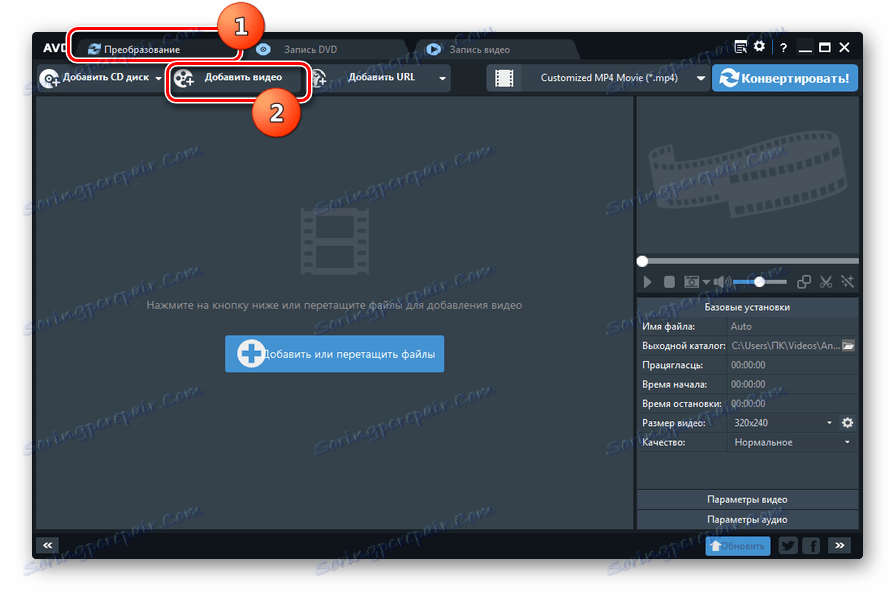
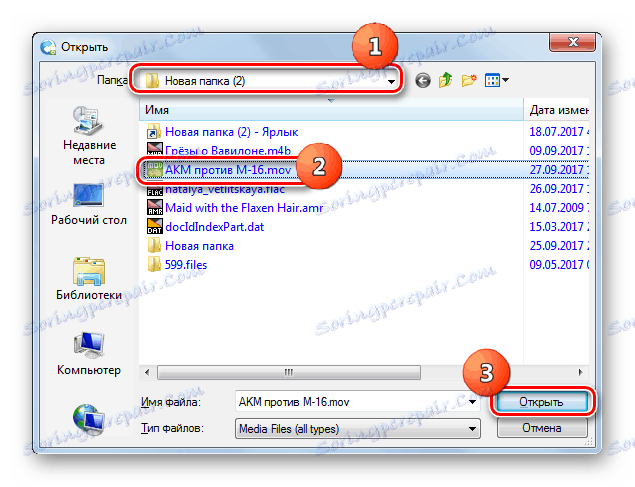
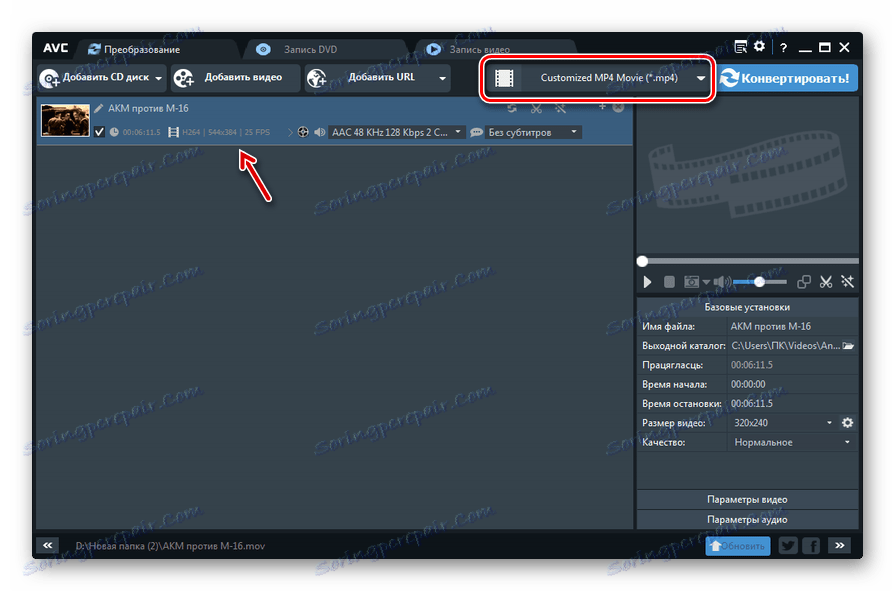
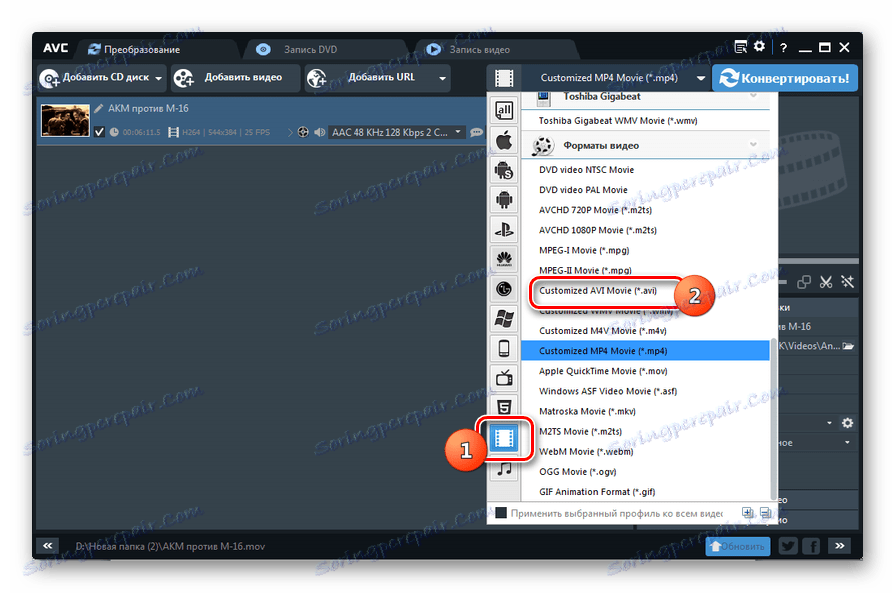
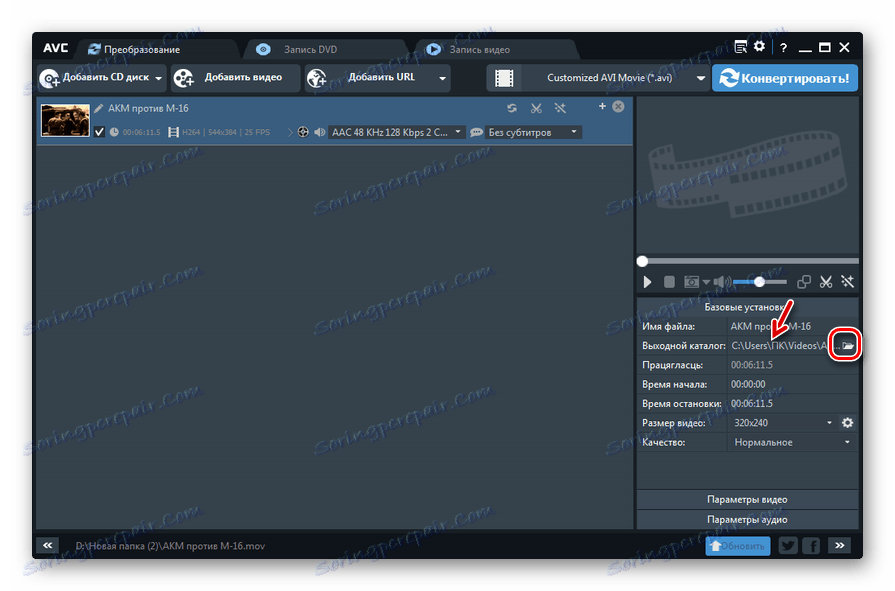
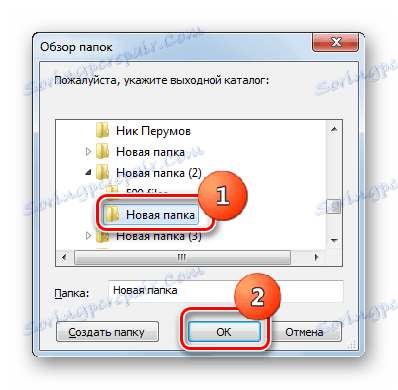
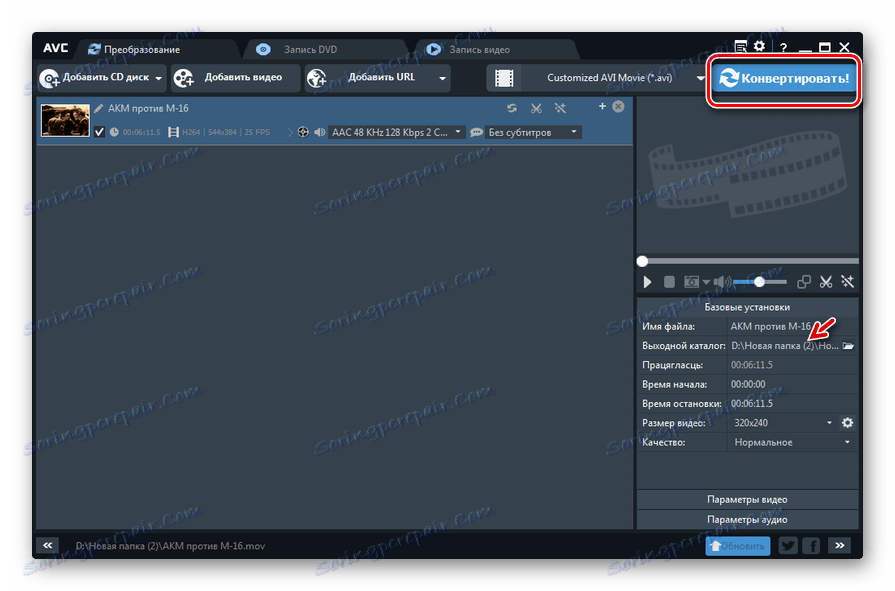
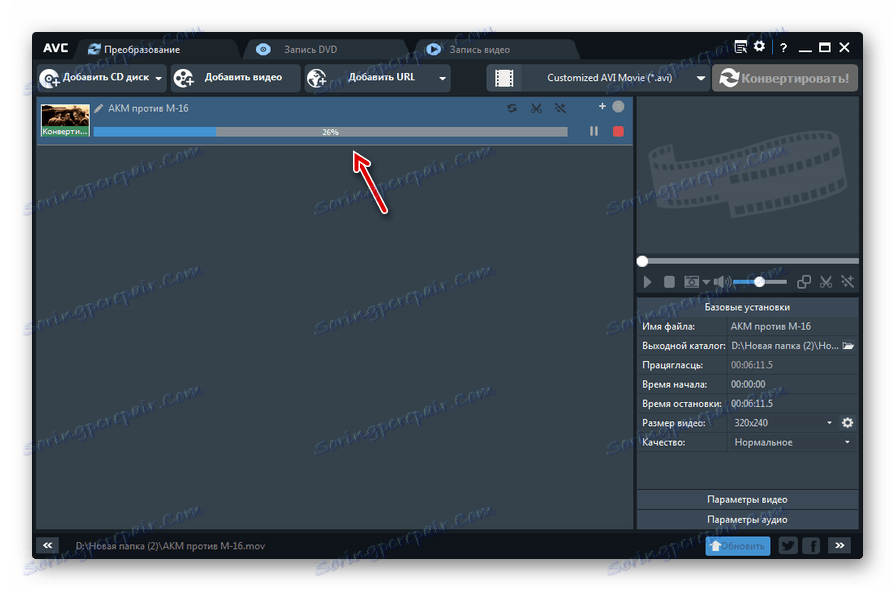
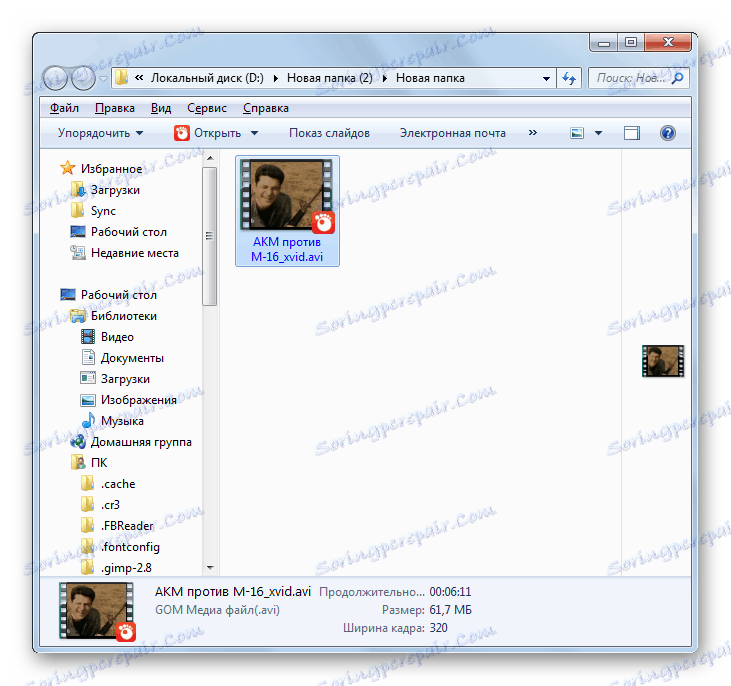
Metoda 3: Video pretvornik Xilisoft
Zdaj pa si oglejmo, kako izvajati operacijo v preiskavi z uporabo Video pretvornik Xilisoft .
- Zaženite pretvornik XyliSoft. Kliknite »Dodaj«, če želite nadaljevati z izbiro izvirnega videoposnetka.
- Odpre se izbirno polje. Vnesite imenik za objavo MOV in preverite ustrezno video datoteko. Kliknite »Odpri« .
- Ime filma bo dodano na seznam preoblikovanja glavnega okna Xilisoft. Sedaj izberite obliko konverzije. Kliknite območje »Profil« .
- Začne se seznam formatov. Najprej kliknite na ime načina »Multimedia format« , ki je postavljen navpično. Nato v osrednjem bloku kliknite ime skupine "AVI" . Nazadnje, na desni strani seznama izberite tudi "AVI" .
- Ko se v polju "Profil" na dnu okna in v stolpcu z enakim imenom v vrstici z imenom videoposnetka prikaže parameter "AVI" , je naslednji korak dodelitev kraja, kamor bo prejel poslan videoposnetek po obdelavi. Trenutni naslov lokacije te mape je registriran na območju »Cilj« . Če ga želite spremeniti, kliknite na element »Prebrskaj ...« na desni strani polja.
- Začelo se je orodje Open Directory . Vnesite imenik, kjer želite shraniti nastali AVI. Kliknite »Izberi mapo« .
- Naslov izbranega imenika je registriran v polju »Cilj« . Zdaj lahko začnete obdelavo. Kliknite »Začni« .
- Začne se obdelava prvotnega filma. Njeno dinamiko odsevajo grafični kazalci na dnu strani in v stolpcu »Stanje« v naslovni vrstici videoposnetka. Prikažejo se tudi podatki o pretečenem času od začetka postopka, preostalem času in odstotku zaključka postopka.
- Ko končate obdelavo, se kazalnik v stolpcu »Stanje« spremeni v zeleno potrditveno polje. On je tisti, ki pričuje o koncu operacije.
- Da bi šli na lokacijo končnega AVI-ja, ki smo ga postavili prej, kliknite »Odpri« na desni strani polja »Cilj« in elementa »Prebrskaj ...« .
- Odpre se prostor, na katerem je objavljen videoposnetek v Raziskovalcu .
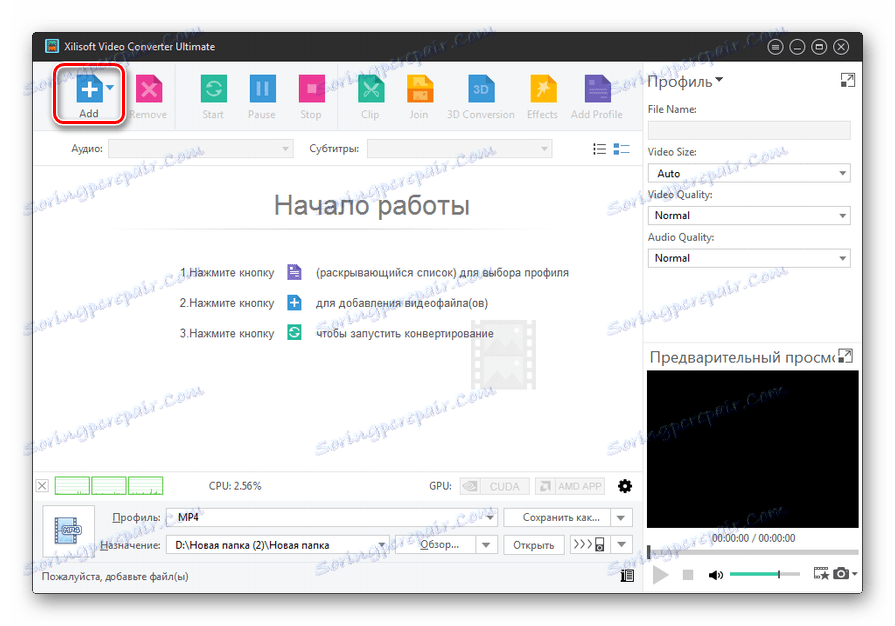
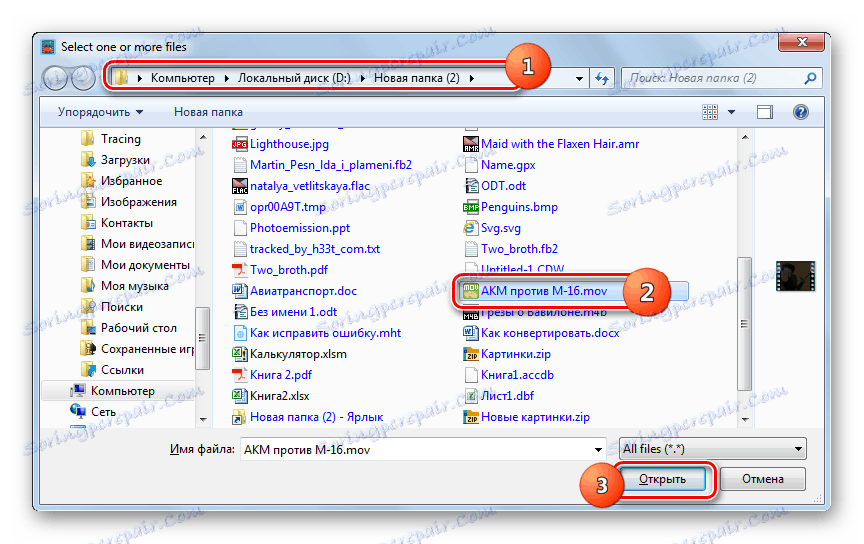
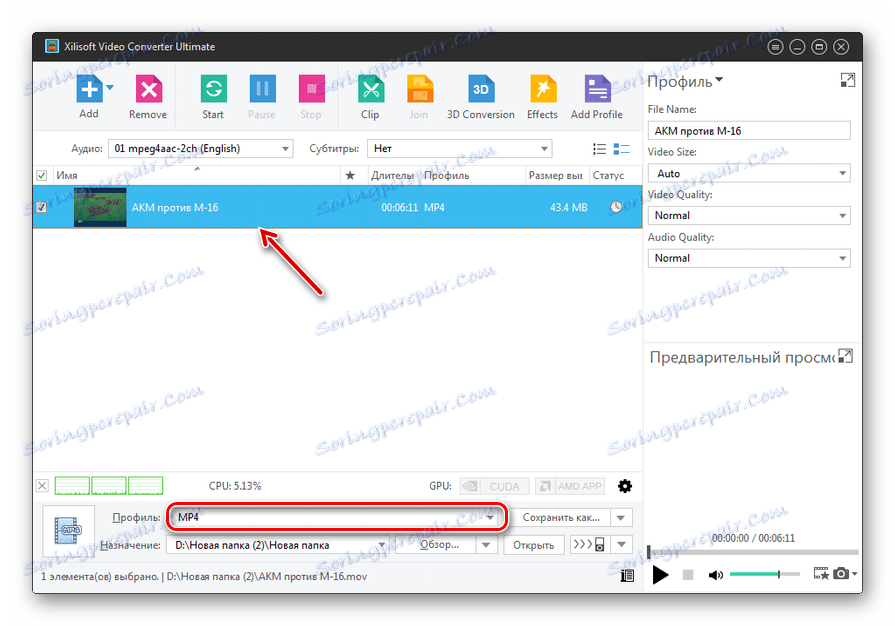
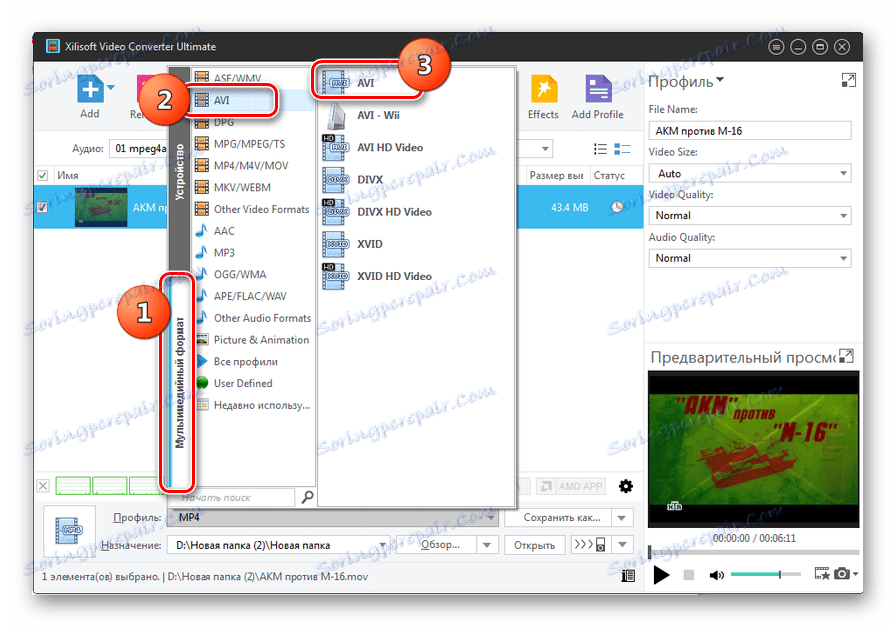
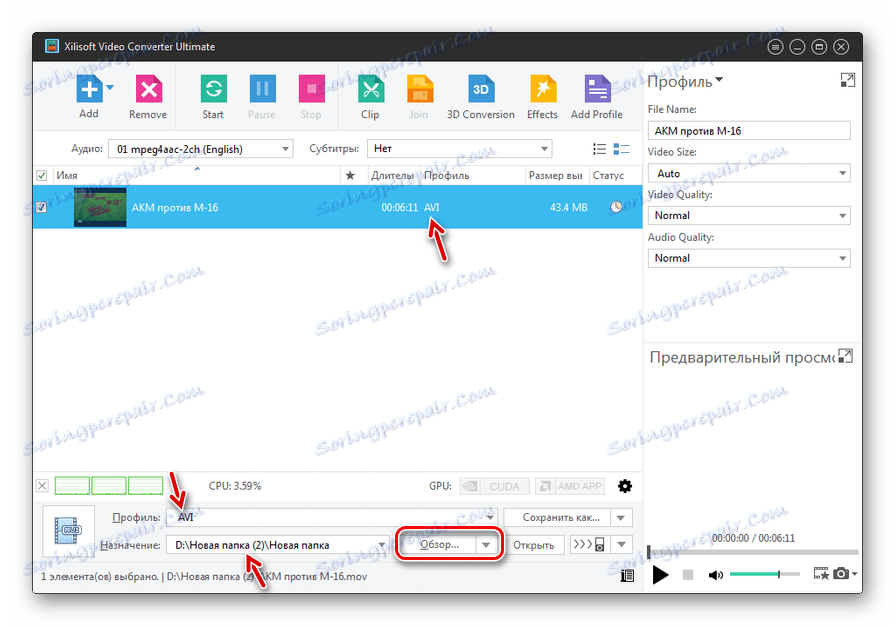
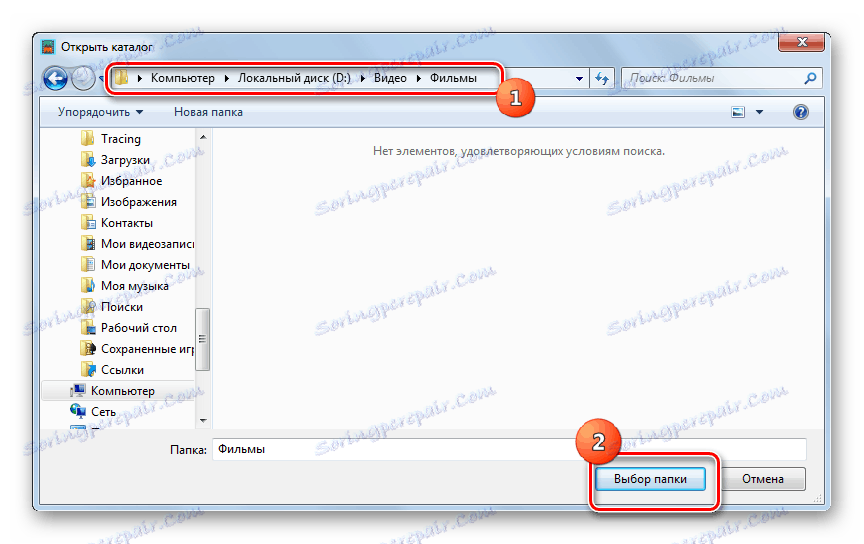
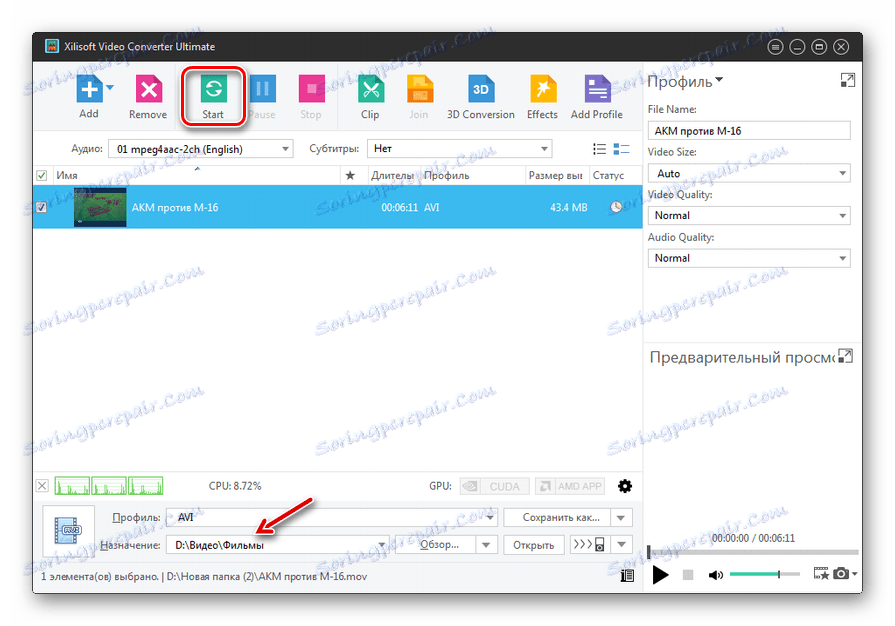
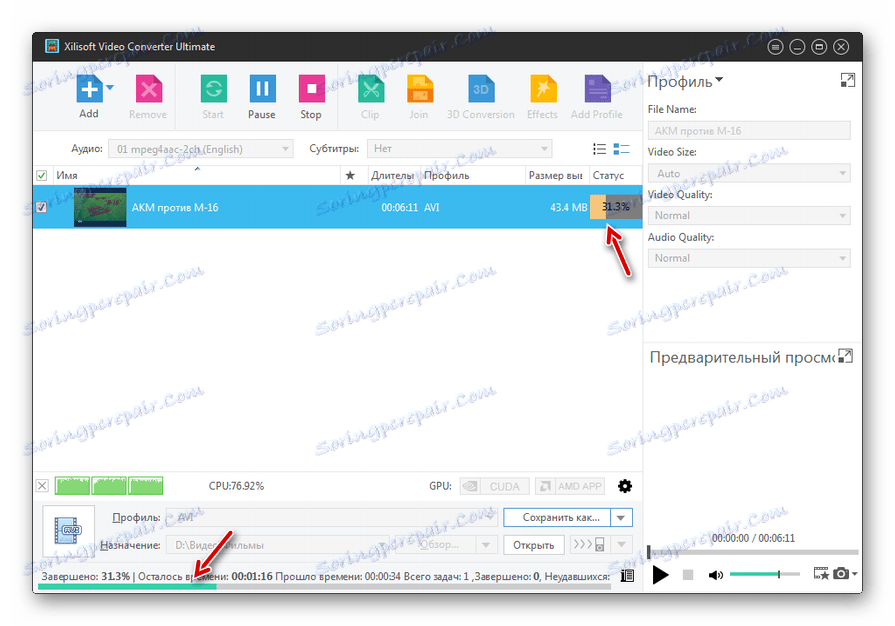
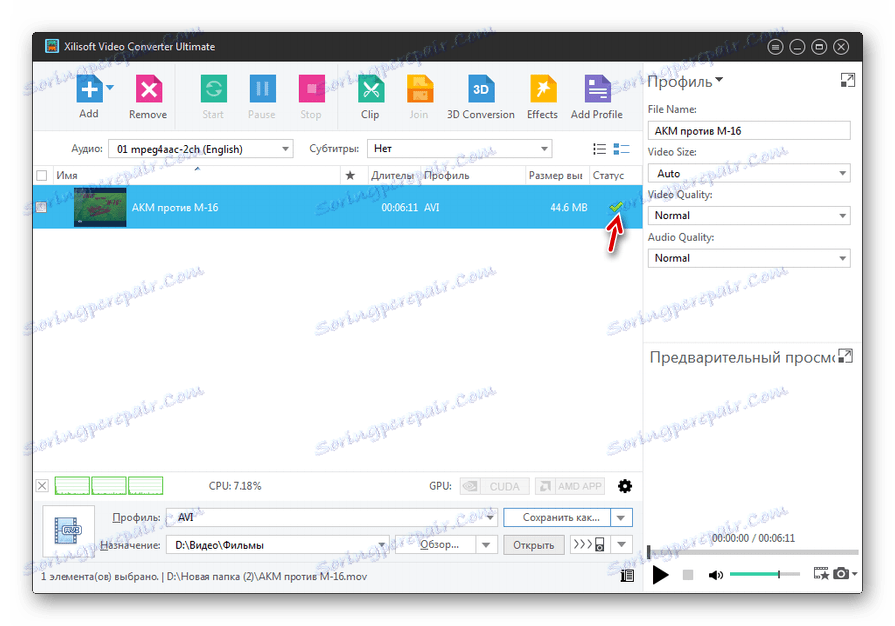
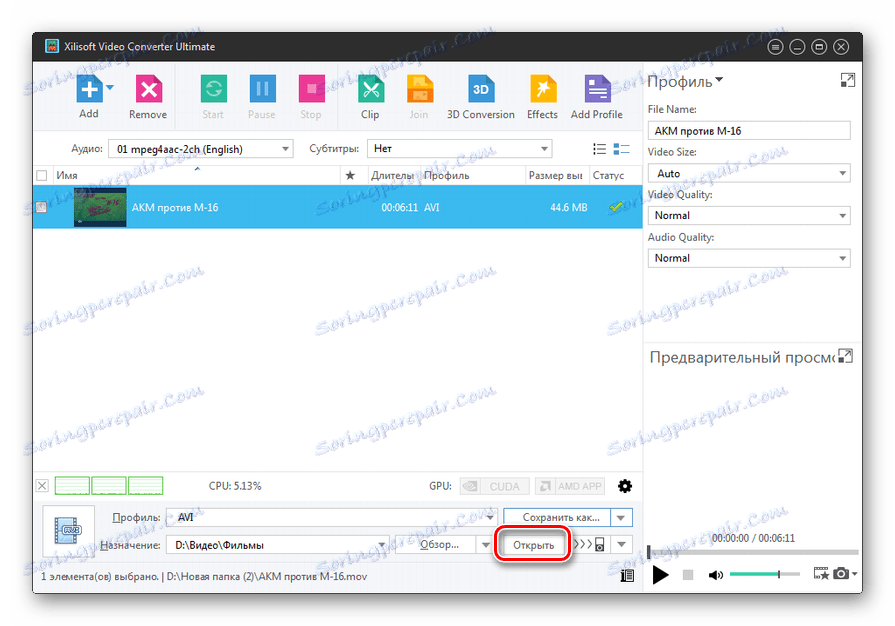
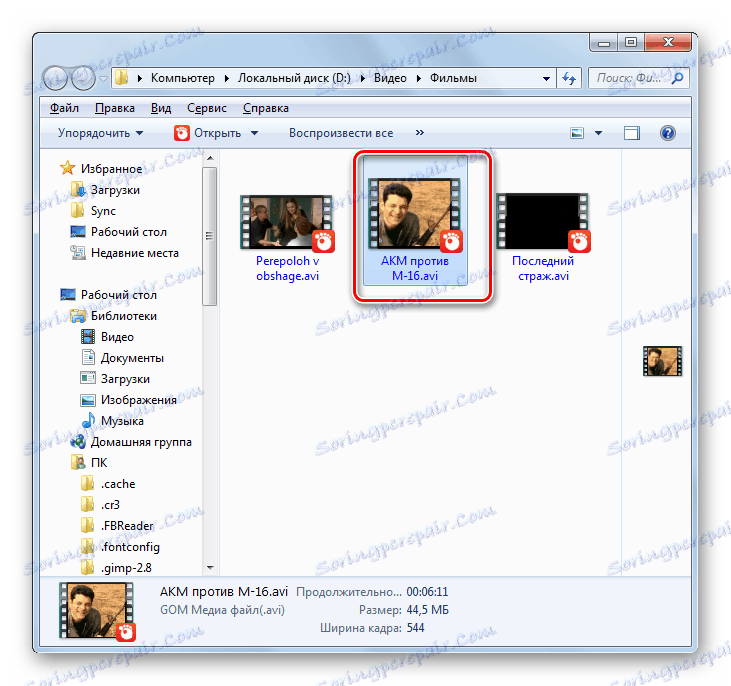
Kot pri vseh prejšnjih programih, lahko uporabnik, če je želen ali potreben, nastavi v Xilisoft veliko dodatnih nastavitev za izhodni format.
Metoda 4: Convertilla
Končno, bodimo pozorni na vrstni red ukrepov za rešitev opisane naloge v majhnem programskem izdelku za pretvorbo multimedijskih predmetov Convertilla .
- Odprite Convertilla. Če želite izbrati izvirni video posnetek, kliknite Odpri .
- Odprite orodje v izvorno mapo MOV. Z izbrano video datoteko kliknite »Odpri« .
- Zdaj je naslov na izbrani videoposnetek registriran v območju »Datoteka za pretvorbo« . Nato morate izbrati vrsto odhodnega objekta. Kliknite polje »Oblika« .
- Od odprtega seznama formatov izberite "AVI" .
- Zdaj, ko je želena možnost registrirana v področju »Oblika« , ostane le določiti ciljni imenik konverzije. Trenutni naslov se nahaja v polju "Datoteka" . Če ga želite spremeniti, po potrebi kliknite sliko v obliki mape s puščico na levi strani določenega polja.
- Začelo se je izbirno orodje. Z njim odprite mapo, kamor želite shraniti videoposnetek. Kliknite »Odpri« .
- Naslov želenega kataloga za shranjevanje posnetka je registriran v polju »Datoteka« . Začnimo zdaj obdelavo multimedijskega objekta. Kliknite »Pretvori« .
- Video datoteka se obdeluje. Indikator je prikazan na napredku uporabnika, pa tudi na ravni izvajanja nalog v odstotkih.
- Konec postopka je označen s pojavom napisa "Konverzija zaključena" tik nad indikatorjem, ki je popolnoma napolnjen z zeleno.
- Če uporabnik želi takoj obiskati katalog, v katerem je pretvorjeni video posnetek, nato pa kliknite sliko v obliki mape na desni strani območja »File« z naslovom tega imenika.
- Kot ste verjetno že uganili, se sproži "Explorer", ki odpre področje, na katerem je postavljen film AVI.
![Imenik lokacije datoteke pretvori v format AVI v Raziskovalcu]()
Za razliko od prejšnjih pretvornikov, je Convertilla zelo preprost program z minimalnimi nastavitvami. To bo ustrezalo tistim uporabnikom, ki želijo opravljati običajno konverzijo brez spreminjanja osnovnih parametrov odhodne datoteke. Za njih bo izbira tega programa bolj optimalna kot uporaba aplikacij, katerih vmesnik je prenasičen z različnimi možnostmi.
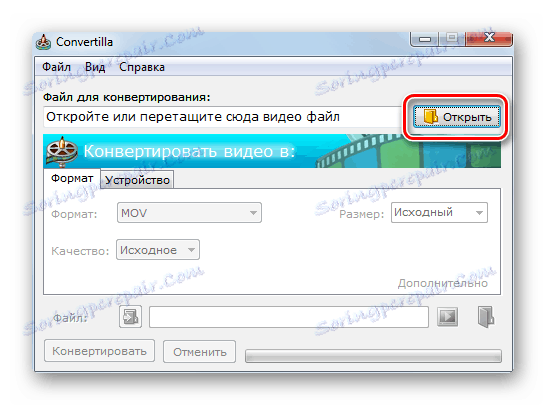
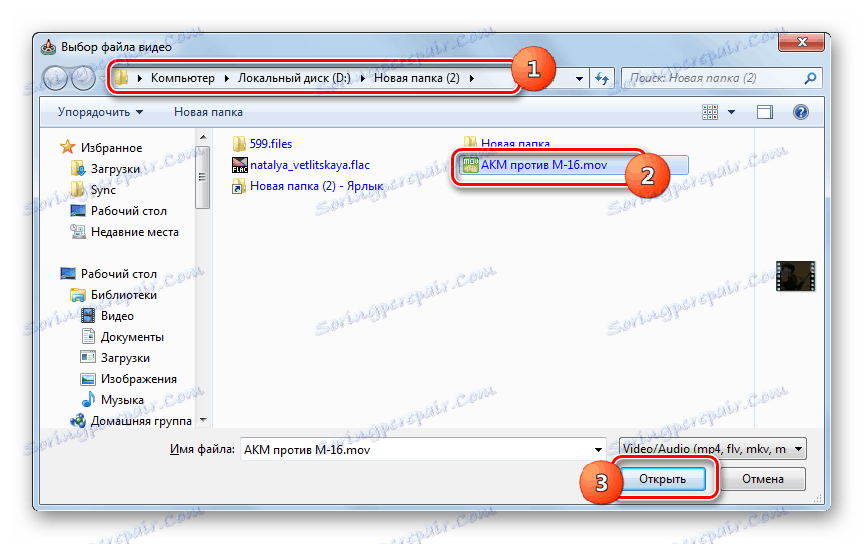



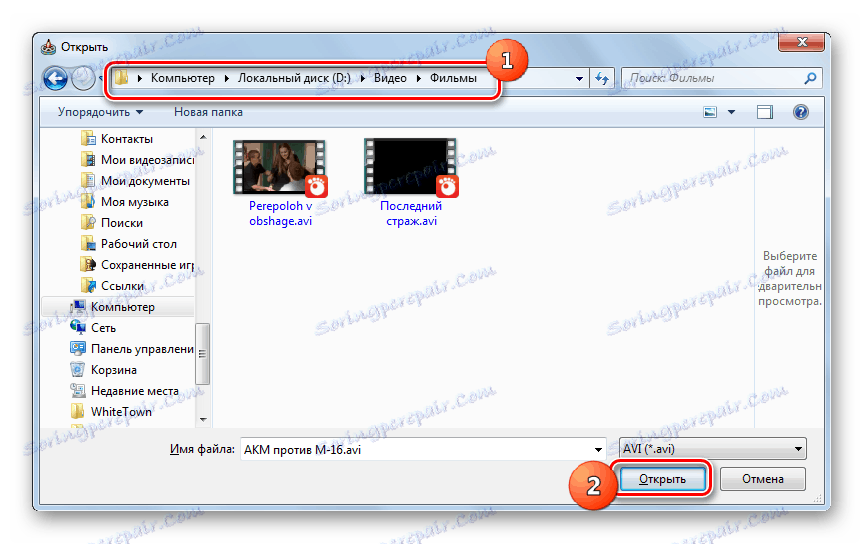

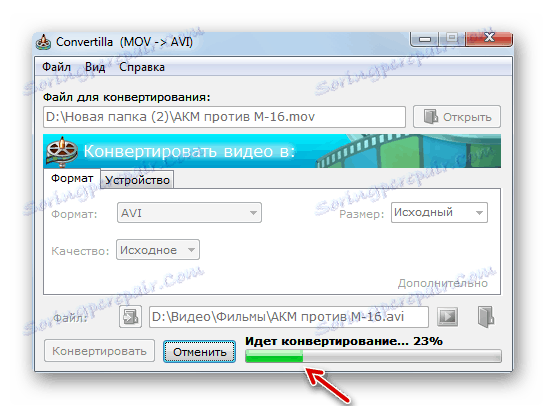
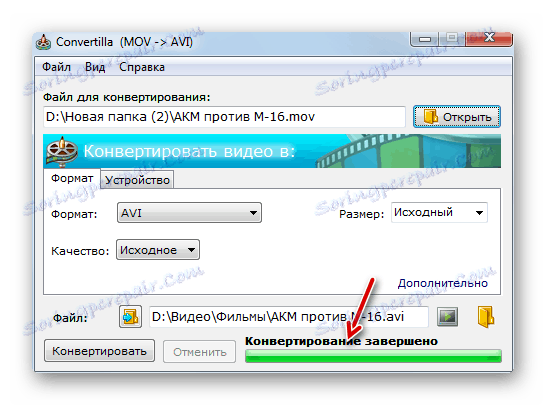

Kot lahko vidite, obstaja več pretvornikov, ki so namenjeni za pretvorbo video posnetkov MOV v format AVI. Med njimi stoji Convertilla, ki ima najmanj funkcij in je primerna za tiste, ki cenijo preprostost. Vsi drugi predstavljeni programi imajo močno funkcionalnost, ki vam omogoča, da ustvarite natančne nastavitve za izhodni format, vendar na splošno malo razlikujejo glede možnosti v preučevani smeri preoblikovanja drug od drugega.